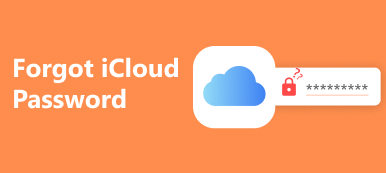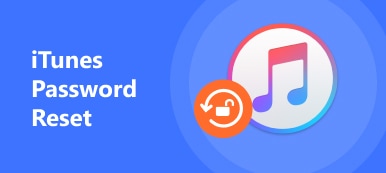I starten lancerede Apple iCloud for at udvide hukommelsen og internt lager. Hver bruger kunne få 5GB gratis lagerplads og gemme data fra iOS-enhed til cloud server. Som tiden går, integrerede Apple kontinuerligt nye funktioner i iCloud. Find My iPhone er den nyeste iCloud-funktion, som alle kan finde din tabte enhed eller slette indhold på eksternt. Men alle ting er baseret på din iCloud adgangskode. Når du har glemt adgangskoden, er nulstilling af iCloud den eneste måde at fortsætte med at bruge den på. Og i denne vejledning skal vi vise dig, hvordan du nulstiller iCloud, når du har glemt adgangskoden.
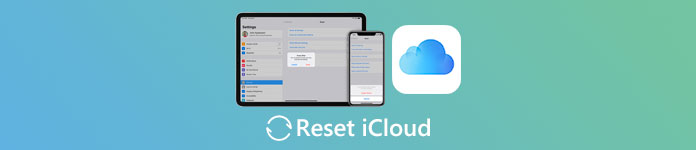
- Del 1: Nulstil iCloud-adgangskoden ved hjælp af e-mail-godkendelse
- Del 2: Nulstil iCloud-adgangskoden ved at besvare sikkerhedsspørgsmål
- Del 3: Skift iCloud-adgangskode med to-trins verifikation
- Anbefal: FoneLab iPhone Data Recovery
del 1: Nulstil iCloud-adgangskode ved hjælp af e-mail-godkendelse
Når du tilmelder dig iCloud-konto, beder Apple alle om at forlade en primær- eller rednings-e-mail-konto. Og det vil være nyttigt, når folk glemte iCloud adgangskode. Hvis du stadig kan huske din rednings e-mail-adresse, kan du nemt nulstille din iCloud.
Trin 1. Gå til Apple-login-siden i din browser, og klik på linket "Glemt Apple-id eller adgangskode" for at åbne siden til iCloud-gendannelse. Derefter skal du indtaste dit Apple-id og "Captcha-koden" i de rigtige felter. Klik på "Fortsæt" for at starte nulstilling af iCloud.
Trin 2. Her vil du blive præsenteret for to muligheder. Saml "Jeg skal nulstille min adgangskode" og tryk på "Fortsæt" -knappen for at åbne den næste side. Denne gang skal du vælge "Få en e-mail" på siden og indtaste din rednings-e-mail-adresse igen, hvis du bliver bedt om det.
Tip: Hvis du ikke kan huske din rednings-e-mail, kan du springe til næste del 2.
Trin 3. Opret en ny fane i din browser, og besøg din rednings-e-mail-konto. Åbn mailen fra Apple, og klik på linket for at gå til siden til nulstilling af adgangskode. Alt hvad du skal gøre er at indtaste og indtaste din nye adgangskode igen og klikke på "Nulstil adgangskode" for at bekræfte ændringerne.

del 2: Nulstil iCloud-adgangskoden ved at besvare sikkerhedsspørgsmål
En anden måde at nulstille iCloud-adgangskoden er at besvare sikkerhedsspørgsmålene. Når den oprettes iCloud-konto, beder Apple hver person om at vælge tre sikkerhedsspørgsmål og indstille personlige svar. De er nøglen til at beskytte din konto og nulstille iCloud-adgangskoden.
Trin 1. Åbn iforgot.apple.com i din browser, eller få adgang til det fra linket "Glemt Apple-id eller adgangskode" på Apple-login-siden. Følg instruktionerne på skærmen, indtil du finder "Vælg, hvordan du vil nulstille din adgangskode".
Tip: Processen ligner fremgangsmåden ovenfor.
Trin 2. Vælg "Svar på sikkerhedsspørgsmål", og indtast dine svar på hvert sikkerhedsspørgsmål, du har angivet. Når du er færdig, skal du klikke på knappen "Fortsæt".
Trin 3. Nulstil siden for adgangskode åbnes og giver dig mulighed for at droppe din nye adgangskode.
Bemærk: Efter iCloud reset skal du logge på den nye adgangskode på din iPhone eller anden iDevice.

del 3: Skift iCloud-adgangskode med to-trins verifikation
I 2013 udgav Apple to-trins verifikationssikkerhedsfunktion. Det bruger Find My iPhone-tjeneste til at sende en firsifret kode til en betroet iDevice, der er knyttet til dit Apple ID. Når du laver en butik, køb eller nulstiller iCloud, er det andet bekræftelsestrin nødvendigt for godkendelse.
Trin 1. Sæt iforgot.apple.com i adresselinjen i din browser, og tryk på "Enter" -tasten for at få adgang til siden til gendannelse af adgangskode. Smid dit Apple ID og "CAPTCHA-tegnene" for at bekræfte, at du ikke er robot.
Trin 2. Klik på "Fortsæt" for at åbne siden til gendannelsesnøglen, hvis du har aktiveret totrinsbekræftelsen. Indtast din gendannelsesnøgle i feltet. Hvis du har glemt det, skal du klikke på linket "Mistet din gendannelsesnøgle" for at få det tilbage via den primære e-mail-adresse. Bemærk, for at konfigurere totrinsbekræftelse kan du gå til Apple-login-siden, logge ind på dit Apple-id og navigere til "Sikkerhed"> "Kom godt i gang"> "To-trinsbekræftelse".
Trin 3. Tænd din betroede enhed, du modtager en bekræftelseskode via Find My iPhone eller SMS. Indtast koden i kassen på den anden verifikationsside, Apple tager dig til siden med adgangskodegendannelsen. Derefter kan du følge instruktionerne på skærmen for at nulstille iCloud.

Selv om ovenstående løsninger sigter mod at hjælpe dig med at nulstille iCloud-adgangskoden, kan du stadig ikke nulstille det, fordi du ændrede telefonnummeret eller indtaster forkerte svar på sikkerhedsspørgsmålene. For at slippe af med iCloud-lås på grund af adgangskode, havde du det bedre fjern iCloud-lås.
Anbefal: Apeaksoft iPhone Data Recovery
En vigtig brug af iCloud er at sikkerhedskopiere din iPhone eller iPad. Når du har nulstillet iCloud, kan du få nogle data tilbage fra din iCloud-backup. Vi anbefaler dig at gøre det med Apeaksoft iPhone Data Recovery, fordi det giver mange nyttige funktioner.
1. Let at bruge. Med denne iPhone Data Recovery kan du gendanne og gendanne data fra iCloud-backup i et enkelt klik.
2. Selektivt gendannelse. Dette program er i stand til at åbne iCloud backup filer og giver dig mulighed for at vælge bestemte data til genoprettelse.
3. Flere muligheder for opsving. Det understøtter at gendanne tabte data fra iOS-enheder, iCloud backup og iTunes backup.
4. Bedre kvalitet. Alle data bliver hentet til computeren eller genoprettet til din enhed i originale formater og kvalitet.
5. Højere kompatibilitet. Den er kompatibel med alle iPhone-modeller, inklusive iPhone 16/15/14/13/12/11/X og tidligere med iOS 18/17/16/15.
6. Tilgængelig i alle populære operativsystemer, inklusive Windows 11/10/8/8.1/7/XP eller macOS.
I et ord, hvis du leder efter en nem måde at genoprette data fra iCloud backup efter nulstil iCloud, er iPhone Data Recovery det bedste valg.

Sådan gendannes data fra iCloud-backup efter nulstilling af iCloud
Trin 1. Slut din iOS-enhed til din computer ved hjælp af det originale Lyn USB-kabel. Lancering iPhone Data Recovery efter installeret det på din computer.
Gratis download Gratis downloadTrin 2. Fanen "Gendan fra iCloud-sikkerhedskopifil" og brug derefter dit Apple-id og din nye adgangskode til at åbne din iCloud-konto. Vælg en iCloud-sikkerhedskopi, og klik på knappen "Download".
Trin 3. I detaljeringsvinduet kan du få vist dataene efter kategorier og vælge dem, du vil have tilbage fra iCloud-sikkerhedskopien. Klik på "Gendan", valgte data gendannes fra iCloud-backup.
Konklusion
I denne vejledning har vi fortalt dig, hvordan du nulstiller iCloud, når du har glemt adgangskoden. Som du kan se, er der mindst tre metoder til at nulstille iCloud-adgangskode, via din redningsmeddelelse, sikkerhedsspørgsmål og svar eller to-trins verifikation. Vi har også vist dig forudsætningerne for disse metoder, så du kan træffe en beslutning baseret på dine situationer. Anyway, vi håber, at denne trin for trin guide kan hjælpe dig med at slippe af med problemer og hovedpine, når du har glemt iCloud password. I sidste ende har vi delt en nem måde at genoprette data fra iCloud backup, FoneLab iPhone Data Recovery. Selvom det er let at bruge, er de funktioner, det giver, kraftige. Hvis du har flere spørgsmål om nulstilling af iCloud, bedes du sende en besked nedenfor, så svarer vi så hurtigt som muligt.